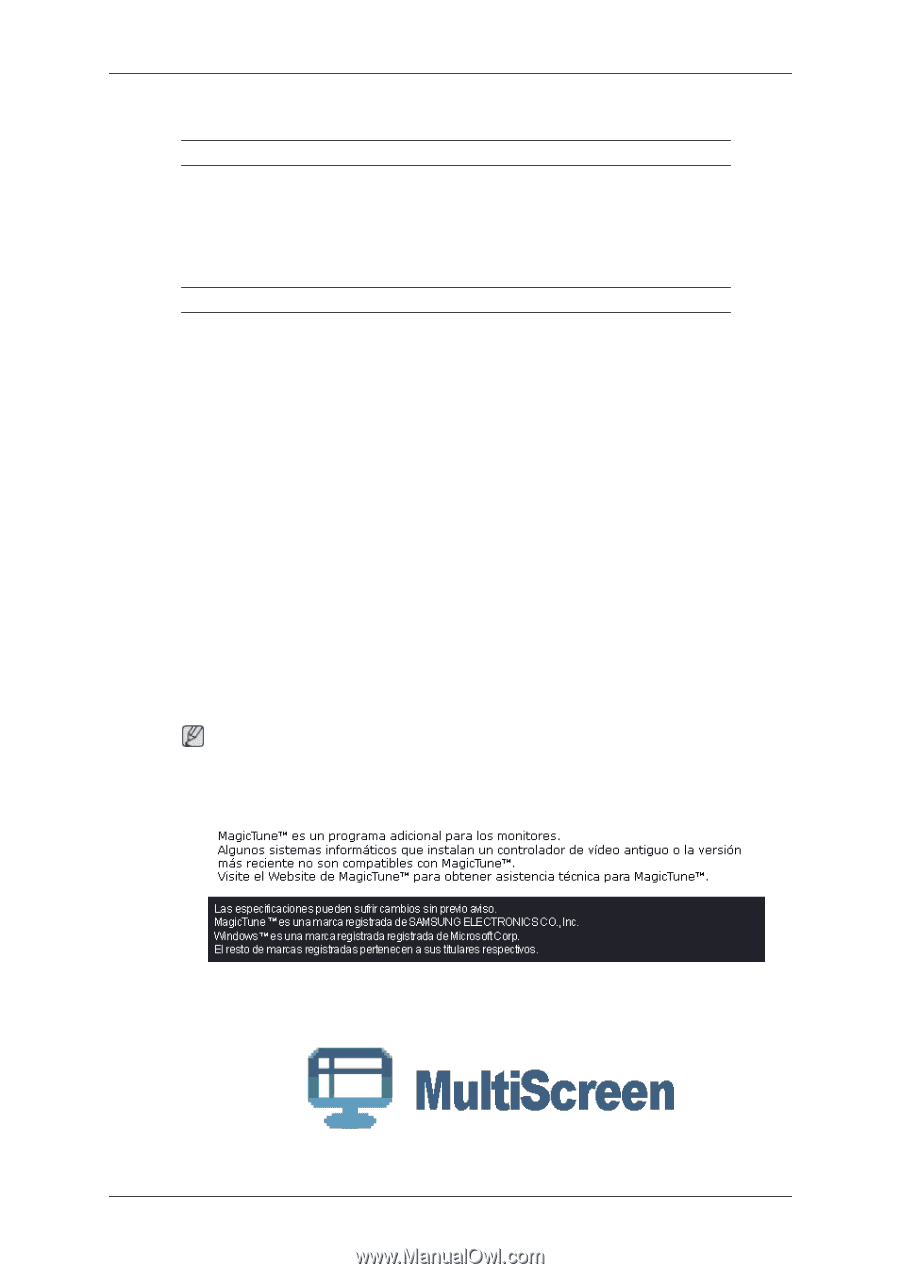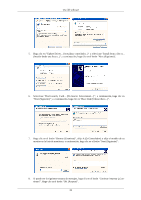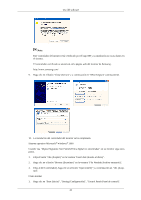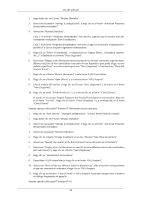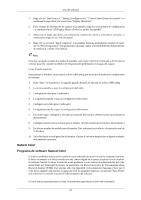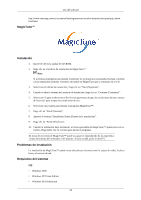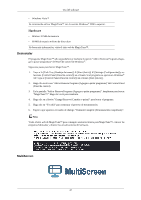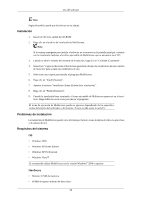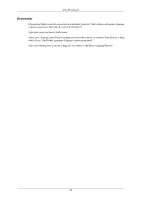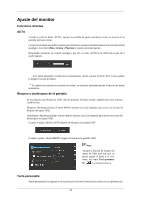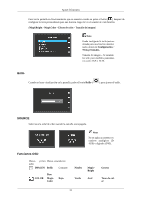Samsung 2433BW User Manual (SPANISH) - Page 28
Desinstalar, MultiScreen
 |
UPC - 729507805405
View all Samsung 2433BW manuals
Add to My Manuals
Save this manual to your list of manuals |
Page 28 highlights
Uso del software • Windows Vista™ Se recomienda utilizar MagicTune™ con la versión Windows® 2000 o superior. Hardware • Mínimo 32 MB de memoria • 60 MB de espacio mínimo de disco duro Si desea más información, visite el sitio web de MagicTune™. Desinstalar El programa MagicTune™ sólo se puede borrar mediante la opción "Add or Remove Programs (Agregar o quitar programas)" del Panel de control de Windows®. Siga estos pasos para borrar MagicTune™. 1. Vaya a la [Task Tray (Bandeja de tareas)] Æ [Start (Inicio)] Æ [Settings (Configuración)]y se- leccione [Control Panel (Panel de control)] en el menú. Si el programa se ejecuta en Windows® XP, vaya al [Control Panel (Panel de control)] en el menú [Start (Inicio)]. 2. Haga clic en el icono "Add or Remove Programs (Agregar o quitar programas)" del Control Panel (Panel de control). 3. En la pantalla "Add or Remove Programs (Agregar o quitar programas)", desplácese para buscar "MagicTune™." Haga clic en él para resaltarlo. 4. Haga clic en el botón "Change/Remove (Cambiar o quitar)" para borrar el programa. 5. Haga clic en "Yes (Sí)" para comenzar el proceso de desinstalación. 6. Espere a que aparezca el cuadro de diálogo "Uninstall Complete (Desinstalación completada)". Nota Visite el sitio web de MagicTune™ para conseguir asistencia técnica para MagicTune™, conocer las preguntas habituales y obtener las actualizaciones del software. MultiScreen 27